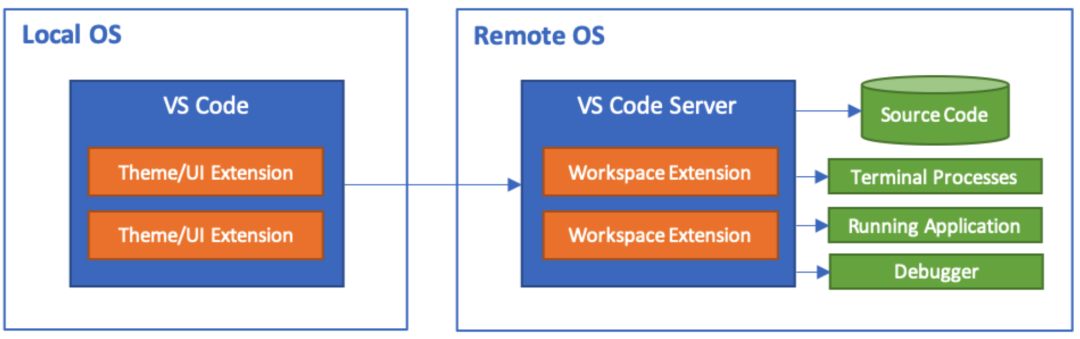右鍵菜單加入用VSCode打開文件和文件夾
直奔主題,效果如下: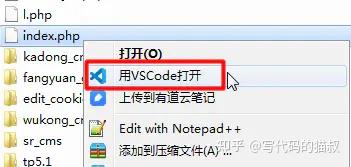 右鍵打開文件
右鍵打開文件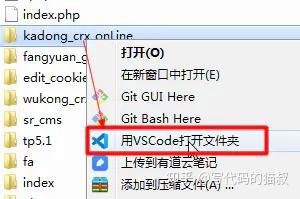 右鍵打開文件夾
右鍵打開文件夾
鼠
標
右擊文件或者文件夾,可直接用VSCode打開,非常方便。但如果我們在安裝VSCode的時候沒有勾選這2個選項,那就享受不到這個便捷的功能了,那么怎么辦呢?
這里有2種方法:
1.重裝軟件
在安裝的過程中勾選上這2個選項即可(肯定我們不愿意,很多配置和插件都用習慣了,再裝很費事,即使是 setting sync 也免不了麻煩,尤其是配置了python或C/C++的開發環境,所以這個我們不推薦)
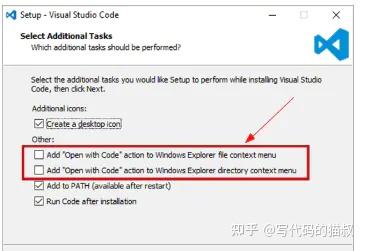 安裝勾選
安裝勾選
2.修改注冊表配置:右鍵打開文件
1, Win+R 打開運行,輸入regedit,打開注冊表,找到HKEY_CLASSES_ROOT*shell分支,如果沒有shell分支,則在*下點擊右鍵,選擇“新建-項”,建立shell分支。
2, 在shell下新建“VisualCode”項,在右側窗口的“默認”雙擊,在數據里輸入“用VSCode打開”。這是右鍵上顯示的文字,可以隨便寫,只是為了方便查看
3, 在“VisualCode”下再新建Command項,在右側窗口的“默認”鍵值欄內輸入程序所在的安裝路徑,我的是:"D:anzhuangMicrosoft VS CodeCode.exe" "%1"。其中的%1表示要打開的文件參數。
4, 配置縮略圖。在VisualCode項上新建可擴充字符串值,命名為Icon,雙擊,把"D:anzhuangMicrosoft VS CodeCode.exe"放進數據就可以了。
5, 關閉注冊表,即可生效。
 注冊表設置
注冊表設置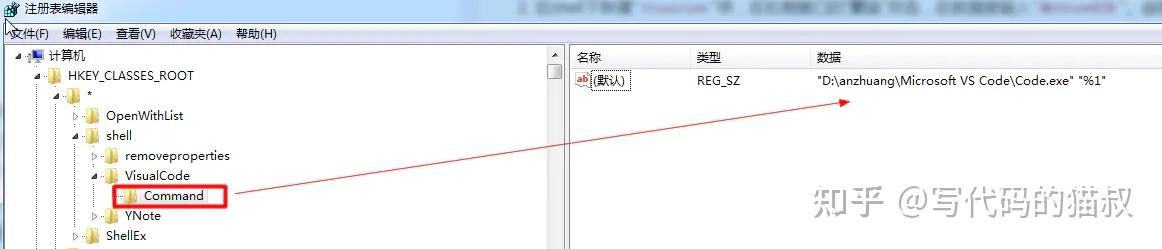 Command 設置
Command 設置
配置:右鍵打開文件夾
1, Win+R 打開運行,輸入regedit,打開注冊表,找到HKEY_CLASSES_ROOTDirectoryshell分支
2, 同上面的2一樣,數據內的值為“用VSCode打開文件夾”
3、4、5、步驟完全一樣,不再重復說明了。
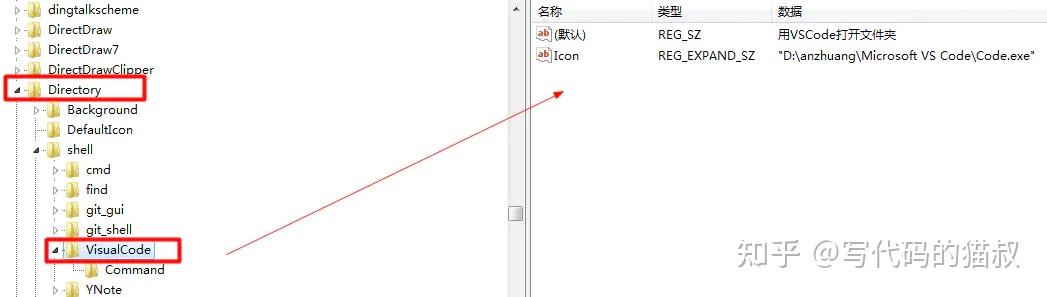
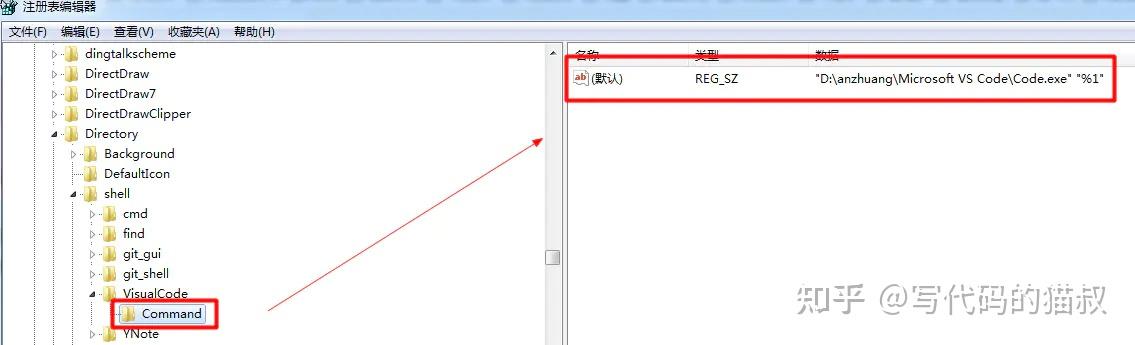
配置:右鍵文件夾空白處,打開文件夾
- Win+Rregedit注冊表HKEY_CLASSES_ROOTDirectoryBackgroundshell
2、同上面的2完全一樣
3、同上,把 %1 改為%V,例如:"D:anzhuangMicrosoft VS CodeCode.exe" "%V"
4、5同上,完全一樣
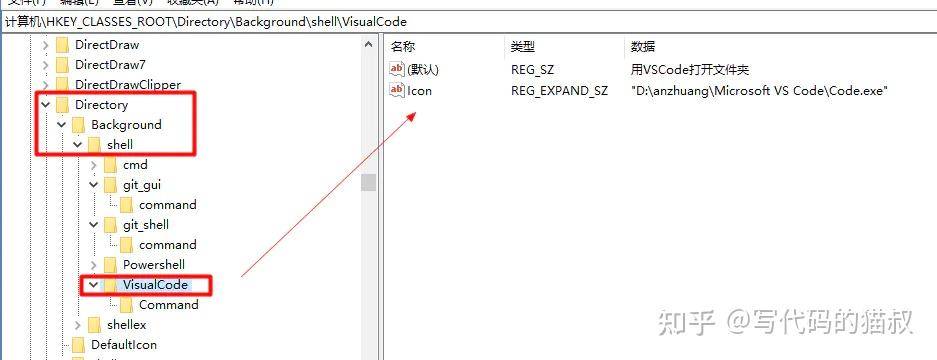
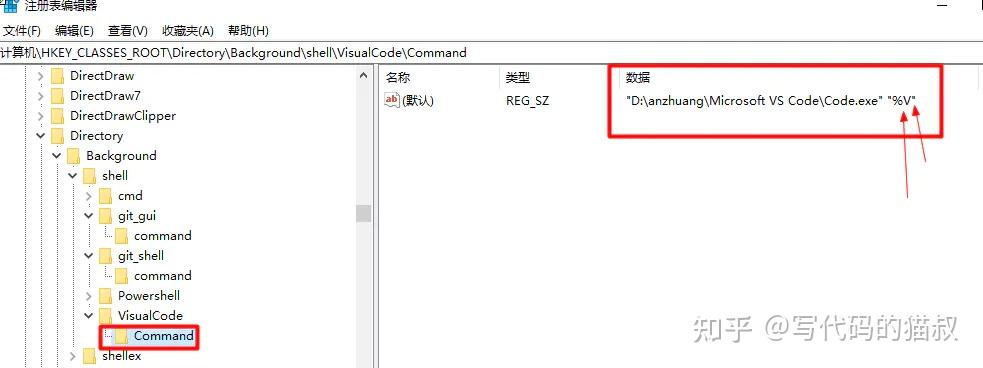
注意這里是 “%V”
最終效果如下,在空白處右擊即可看到: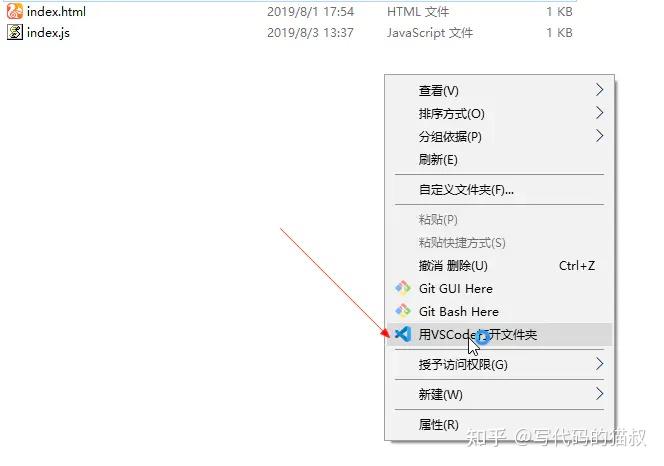
注意安裝路徑是否正確,不要直接復制我的。直接右擊vscode的桌面快捷方式,看屬性,即可快速復制到他的路徑。如下圖
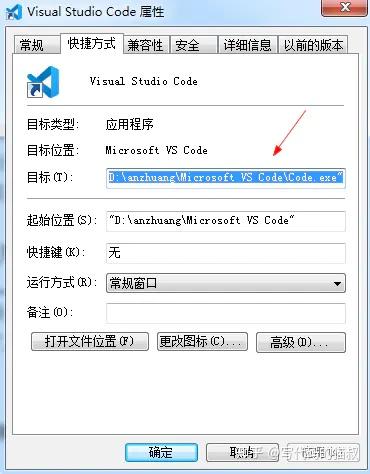 獲取安裝路徑
獲取安裝路徑
右鍵菜單加入用VSCode打開文件和文件夾 - 知乎
*博客內容為網友個人發布,僅代表博主個人觀點,如有侵權請聯系工作人員刪除。